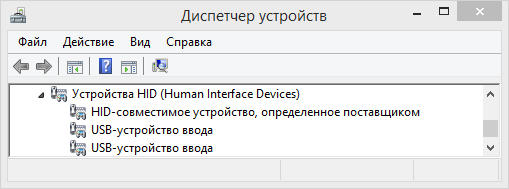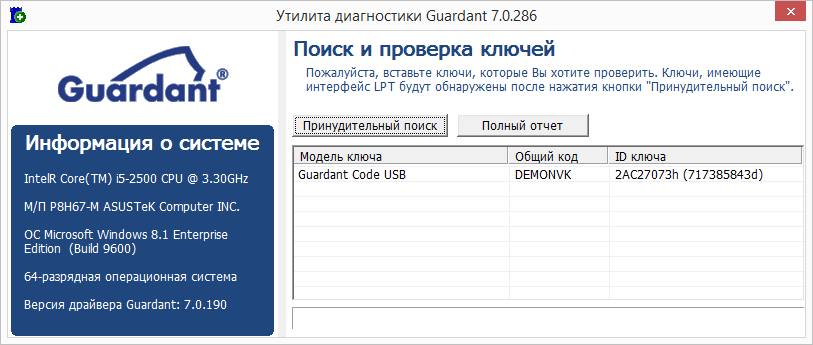В защищенном приложении не определяется ключ Guardant в HID-режиме (Windows 8 / 8.1 / 10)
| Warning | ||
|---|---|---|
| ||
Защищенное приложение не видит ключ, может зависнуть при попытке поиска ключа, при этом в "Диспетчере устройств" Guardant определяется как HID-совместимое устройство и "Утилита диагностики" тоже корректно видит ключ. Зачастую на других компьютерах ключ работает без проблем. Проблема воспроизводится только на Windows 8.1, Windows 10. |
...
| Panel | ||
|---|---|---|
| ||
|
| Tip | ||
|---|---|---|
| ||
Подключите ключ Guardant в другие USB-порты компьютера и проверьте определяется ли ключ в защищенном приложении. Если при подключении в другие USB-порты проблема сохраняется, нужно проверить включен ли режим Enhanced Power Management, который появился в современных версиях ОС Windows (а именно в версиях 8.1 и 10) и может быть причиной некорректной работы различных USB-устройств, работающих через HID-драйвер системы: 1) Найдем ключ Guardant в "Диспетчере устройств". Открываем "Диспетчер устройств" - раздел "Устройства HID (Human Interface Devices)" - выделяем устройство "HID-совместимое устройство, определенное поставщиком". P.S.: Если устройств в списке много и невозможно однозначно определить какая именно строчка соответствует ключу Guardant, отключите и подключите ключ - найдите какая строчка появляется при подключении. При необходимости, можно проверить VID (ID производителя) - правой кнопкой мыши на устройстве - "Свойства" - вкладка "Сведения" - "ИД оборудования") - VID_0A89. |
...
| Tip | ||
|---|---|---|
| ||
4) Выберите родительское устройство, расположенное непосредственно над ключом Guardant, нажмите правой кнопкой мыши - кнопка "Свойства" - вкладка "Сведения" - в разделе "Свойство" - "Путь к экземпляру устройства" - Запоминаем или записываем значение. В нашем случае значение такое: USB\VID_0A89&PID_000D\9&366DF533&0&2 |
...
| Panel | ||
|---|---|---|
| ||
| Tip | ||
|---|---|---|
| ||
5) Открываем редактор реестра (regedit.exe) и находим ветку: HKEY_LOCAL_MACHINE\SYSTEM\CurrentControlSet\Enum\USB В разделе USB открываем устройство VID_0A89&PID_000D - находим имя папки, которую запомнили в 4 пункте (9&366DF533&0&2) - открываем раздел Device Parameters - выделяем в правой части окна EnhancedPowerManagementEnabled - устанавливаем вместо 1 значение 0 и нажимаем ОК.
|
...